Qua một thời gian sử dụng Laptop xảy ra lỗi là điều không thể tránh khỏi. Một trong các lỗi hay gặp nhất phải kể đến lỗi màn hình máy tính bị sọc. Bạn không rõ nguyên nhân và cách khắc phục ra sao? Limosa sẽ chia sẻ tới bạn một cách chi tiết trong bài viết dưới đây.

MỤC LỤC
1. Nguyên nhân gây ra màn hình máy tính bị sọc?
Khi máy tính bị sọc ngang màn hình , màn hình bị sọc dọc màu hồng, màn hình máy tính bị 1 sọc dọc, màn hình sọc xanh, màn hình máy tính bị sọc dọc nhiều màu, màn hình bị kẻ sọc, màn hình bị sọc ngang, màn hình bị sọc dọc , màn hình bị sọc đen … thì có rất nhiều yếu tố gây ra, chẳng hạn như sau:
– Qua một thời gian sử dụng thì cap màn hình laptop bị hỏng hoặc bị đứt.
– Do trong quá trình sử dụng hoặc vận chuyển máy tính bị va đập khiến màn hình máy tính bị hỏng
– Do VGA hỏng.
– Khi Driver đang mắc phải một số lỗi không tương thích với máy tính.
– Lâu ngày không vệ sinh máy tính khiến khe cắm Ram bám bụi, tình trạng này thường xuất hiện trên các dòng màn hình trên pc.
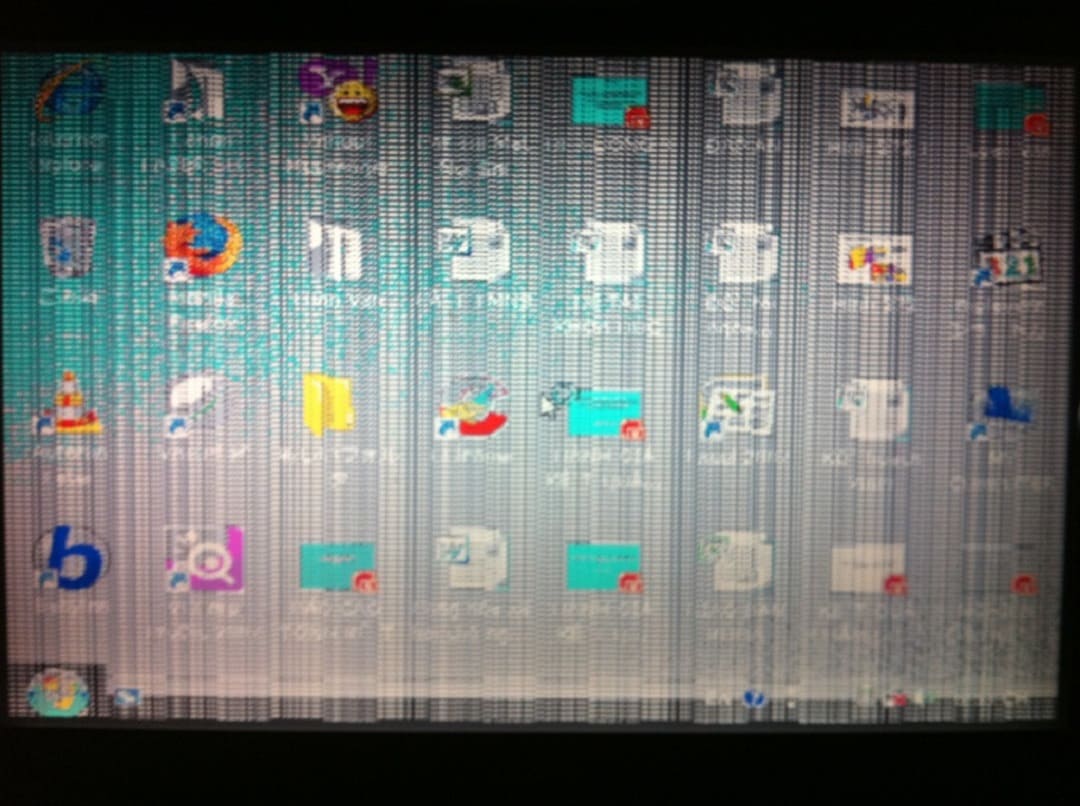
2. Cách khắc phục màn hình bị sọc đơn giản
Để khắc phục được các lỗi : máy tính bị sọc ngang màn hình , màn hình bị sọc dọc màu hồng, màn hình máy tính bị 1 sọc dọc, màn hình sọc xanh, màn hình máy tính bị sọc dọc nhiều màu, màn hình bị kẻ sọc, màn hình bị sọc ngang, màn hình bị sọc dọc , màn hình bị sọc đen,…. Công ty Limosa sẽ đưa ra các cách khắc phục màn hình bị sọc hiệu quả sau.
2.1. Kiểm tra cáp của màn hình máy tính
Nếu máy tính của bạn gặp phải lỗi sọc màn hình thì cần phải kiểm tra cap màn hình. Tiến hành tháo cáp ra để kiểm tra lại tổng quát.

2.2. Cài lại Win hoặc cài lại driver card màn hình cho máy tính
Chẳng may khi khởi động máy tính lên, màn hình máy tính có hiện tượng đen lúc đầu sau đó màn hình máy tính bị sọc dọc nhiều màu, 1 sọc dọc thì khả năng không phải do xung đột driver. Ngược lại, màn hình DOS không gặp phải hiện tượng sọc, màn hình Win mới bị thì rất có thể là do xung đột phần mềm. Để xử ý tình trạng trên, hãy cài lại driver card màn hình hoặc cài lại Win.
Limosa hướng dẫn cách cài đặt lại driver card màn hình cụ thể như sau:
– Bước 1: Ban đầu bạn đưa chuột chọn vào biểu tượng start bên dưới góc trái màn hình/Gõ chữ “Device Manager“.
– Bước 2: Ở phần cửa sổ “Device Manager” bạn thực hiện tìm mục “Display adapter“, tiếp đến kích đúp chuột vào mục này.
– Bước 3: Phần dưới Display adapter bạn nhấp chuột bên phải và chọn “Uninstall Device“. Tiến hành khởi động lại laptop.
– Bước 4: Tới bước này, bạn truy cập vào trang web của hãng máy tính bạn đang dùng, tra tên driver card màn hình máy tính của bạn. Tải về và tiến hành cài đặt vào trong máy.
– Bước 5: Đến bước cuối, hãy khởi động lại máy tính và kiểm tra xem màn hình còn có hiện tượng bị sọc không.
2.3 Thay mới màn hình của laptop
Khi màn hinh máy tính của bạn có hiện tượng bị sọc xanh thì khả năng cao là do lỗi xuất phát từ màn hình. Muốn kiểm tra xem có phải là nguyên nhân gây lỗi từ màn hình hay do nguyên nhân khác, bạn hãy tiến hành xuất ảnh thử ra màn hình rời khác xem có bị sọc ngang, sọc dọc, sọc xanh không. Nếu không có sọc thì màn hình của bạn đang gặp phải lỗ. Ngược lại, ảnh có xuất hiện sọc thì không phải. Trường hợp, nếu màn hình máy tính bị hỏng thì tốt nhất là bạn hãy mang ra trung tâm sửa chữa thiết bị máy tính để thay mới màn hình nhé.
Trường hợp, bạn đã làm theo các cách trên nhưng không mang lại hiệu quả tối ưu thì bạn hãy mang ngay máy tính của mình tới trung tâm sửa chữa thiết bị máy tính đảm bảo uy tín để khắc phục các lỗi nhé. Và công ty Limosa là đơn vị sửa chữa lỗi màn hình máy tính bị sọc chất lượng mà bạn có thể lựa chọn.
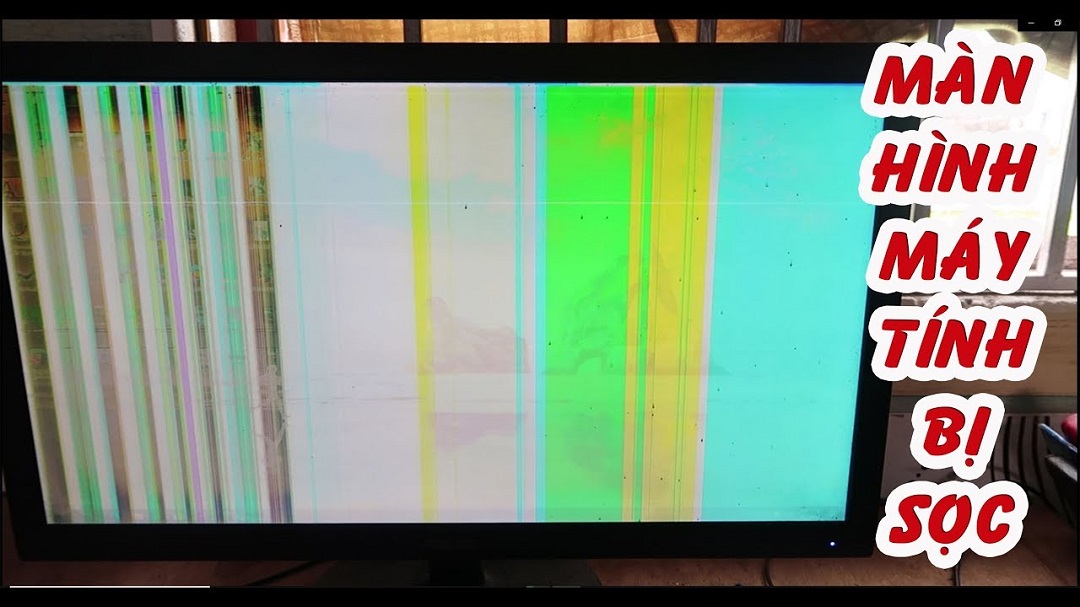
2.4 Tiến hành hàn lại VGA hoặc thay VGA bằng mainboard
Nếu màn hình máy tính bị sọc ngang màn hình thì rất có thể là do máy tính chỉ dùng driver rời không có on board. Những biểu hiện Limosa liệt kê dưới đây để bạn nhận biết như sau:
– Máy tính sau một khoảng thời gian sử dụng thì màn hình xuất hiện sọc ngang, sọc dọc, sọc xanh, sọc đen, sọc màu hồng sọc ngang, …
– Không thấy màn hình, chỉ thấy màn hình xuất hiện sọc dọc, sọc ngang
– Có hiện tượng máy tự khởi động lại sau sử dụng một khoảng thời gian
Tron trường hợp này, chịu khó mang máy tính của bạn ra trung tâm sửa chữa uy tín để nhân viên tiến hành hàn lại VGA hoặc bỏ VGA hay thay thế mainboard.
Bên Limosa mong rằng qua bài viết này các bạn sẽ hiểu hơn về màn hình máy tính bị sọc để tìm được hướng giải quyết và sử dụng máy tính hiệu quả. Mọi thông tin chi tiết tư vấn và hỗ trợ, các bạn có thể liên hệ với chúng tôi qua hotline qua HOTLINE 1900 2276 hoặc truy cập website limosa.vn. Cảm ơn các bạn đã theo dõi!
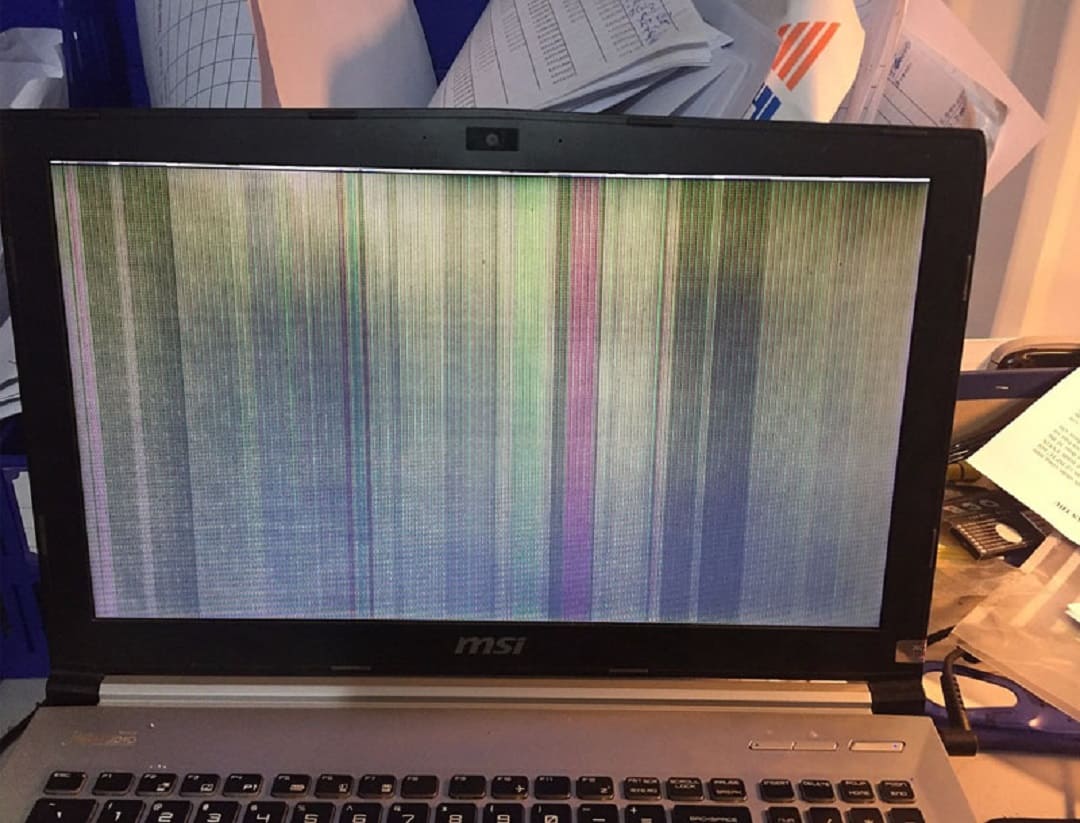
 Thời Gian Làm Việc: Thứ 2 - Chủ nhật : 8h - 20h
Thời Gian Làm Việc: Thứ 2 - Chủ nhật : 8h - 20h Hotline: 1900 2276
Hotline: 1900 2276




